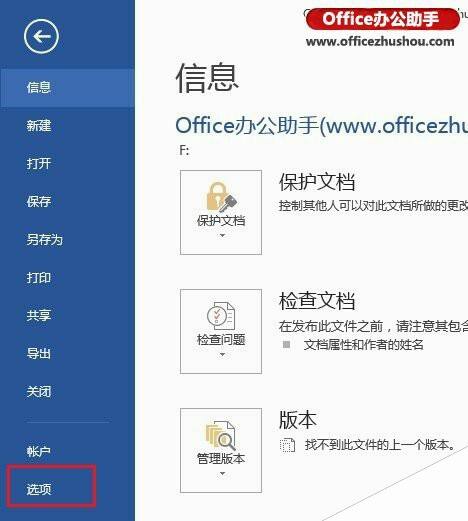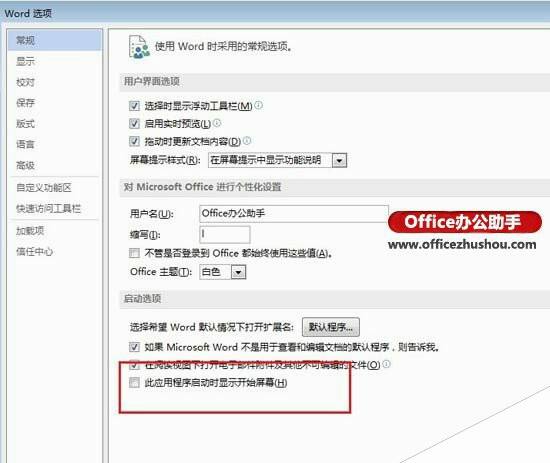启动Word 2013时直接进入空白文档的设置方法
办公教程导读
收集整理了【启动Word 2013时直接进入空白文档的设置方法】办公软件教程,小编现在分享给大家,供广大互联网技能从业者学习和参考。文章包含468字,纯文字阅读大概需要1分钟。
办公教程内容图文
1、首先我们启动Word 2013程序,到开始屏幕界面,我们点击“空白文档”进入Word新建文档编辑状态。
2、点击Word 2013窗口左上角的“文件”菜单。
3、再点击“选项”按钮,进入Word 2013程序的选项设置。
4、在“Word 选项”的“常规”右边窗口中找到“此应用程序启动时显示开始屏幕”,把它左边的勾选去掉,如下图所示。
5、点击“确定”后关闭Word 2013程序。
现在我们再此启动Word 2013程序,看看现在的欢迎开始屏幕界面是不是已经不见了,直接进入了Word新建空白文档。